近一段時間,Win10的更新搞得人心惶惶,新功能沒見多少,問題卻此起彼伏。
常常是一個舊Bug搞定了,又帶來一堆新Bug。
近日,中興新支點、深度、中國電子集團、誠邁科技等四家國產操作系統廠商,合力推出了一款統一操作系統(UOS),用來打破國外操作系統的壟斷壁壘。
話說這國產操作系統的事,業界至今在這方面做的努力也不算少了,但每次都未成為消費市場的主流。
那么這一次的UOS又會表現如何?小編專門做了一番上手體驗!
注冊與下載
由于還處于早期版本,因此官方并沒有直接給出下載鏈接,而是設置了一個參與條件:你必須首先到官網上(https://www.chinauos.com)注冊一個賬號,提交內測申請后才能下載。
不過這個審核是需要很長時間的,而且還必須要用企業郵箱注冊,著急的小伙伴也可以直接到網上下載泄露的鏡像!
“插件”是UOS中比較好玩的一項功能,比方說你有隨手“扔垃圾”的習慣,那么就可以把回收站放到這里,嫌每次關機太麻煩,就把電源按鈕安排進去……。
總之,這是一項Windows沒有的功能,但真心好用!
安裝詳解
UOS基于Linux內核打造,因此對于動手能力不強的小伙伴來說,不建議安裝到實體機上,這里小編使用了虛擬機VMWare進行了安裝體驗。
虛擬機配置沒有太多要求,需要注意三點:
一是客戶機操作系統類型,要選擇“其他Linux 4.X或更高版本內核64位”;
二是內存與CPU范圍盡量設得高一些,特別是內存,我這里選擇的是8GB(實機24GB內存);
三是硬盤空間必須大于64GB,這是UOS的硬性要求,如果達不到標準安裝會自動跳出(實際空間占用并沒有這么大,這是UOS為正常的系統運行專門預留的),這也是比Windows要求高的地方。
接下來的安裝就簡單多了,全部是可視化操作,除了花費時間稍長點兒以外,其余的幾乎和安裝一款普通軟件沒多少差別了。安裝前需要首先設置好系統語言、安裝位置等信息,之后UOS就會自動開始安裝。
安裝速度很快,在虛擬機里大約花費了7分鐘,基本和Win7一個水準。安裝過程中會循環顯示一些UOS的小特性,如果不愿意看,也可以去忙別的事。
由于我們使用的是虛擬機,因此在安裝之前,UOS還專門彈出了一個提醒。大意就是虛擬機平臺無法充分發揮UOS性能,建議實體機安裝。這個不用理它,繼續安裝即可。
如果使用虛擬機安裝,會看到上面這個deepin提示,可見UOS很大程度上吸取了深度Linux的技術
安裝完畢后UOS會提示用戶重啟,再次進入后就是最終的設置過程了。
這里主要有時區、賬號密碼兩大項,隨后UOS開始進行收尾操作,大約半分鐘之后,便進入到登錄界面。
啟動和登錄
UOS的啟動很酷,屏幕上會顯示出一個動態的帶有呼吸效果的彩色LOGO,隨著時間推移慢慢閃爍。
冷啟動和熱啟動的速度差別很大,其中冷啟花費約十幾秒鐘時間,和Win7差不多一個水平。
而熱啟動則快得咂舌,2-3秒鐘就搞定了。這對于用慣了Windows的我們來說,的確是一種震撼!
登錄界面整合了一部分安卓與Windows特性,第一眼看去很像是N年前的系統美化主題。
壁紙是和當前桌面一致的,不過與絕大多數手機平臺一樣,你可以單獨為鎖屏和桌面設置不同的壁紙。
除了時間、日期、星期以外,如果系統內有正在播放的歌曲,也會同步顯示在鎖屏上,你可以很方便地暫停或切換當前曲目。
整個界面雖與Win10不太相同,但和Windows用戶的使用習慣并不相左,初次上手還是蠻順的。最大的感受,就是中間那個磨砂框非常醒目。
輸入密碼并回車后,會再一次看到性能預警,依舊還是先前那個理由——擔心虛擬機影響性能發揮。
這一次,UOS提供了兩種模式可選——“特效模式”和“普通模式”。
我們的選擇依舊是無視它,直接點擊了“特效模式”。
當然這也是個好事,低配機可以運行得更流暢,大抵類似于Windows里的“外觀模式”和“性能模式”吧!
桌面
桌面布局與Windows比較近似,包括開始菜單、圖標、任務欄、快速啟動器、聲音、網絡、設置、時間調整……,所有的模塊都出現在了它應該出現的地方。
畢竟Windows已經處于一個壟斷地位了,在界面上標新立異的確不是什么明智之選,這與多年前WPS所遭遇的情形如出一轍。
開始菜單
開始菜單使用了類似Win7設計,半透明的“毛玻璃”很酷,再配合全彩的圖標設計,給人以完全不同于Windows的感覺。
打開后首先顯示的是最近用過的應用,下方則是全部應用。和Windows不同的是,UOS已經默認給應用分好組了,看上去非常整齊。
菜單右上角是一個“縮放”按鈕,點擊后會變成全屏模式,這個很像是現在Win10的套路,一個界面用在PC上,一個用在平板上。
不過UOS并沒有Win10那樣的“平板模式”,估計插上磁吸鍵盤后也不能自動切換。
而從外觀、功能來看,UOS的這個全屏模式和macOS的LaunchPad更類似,可以快速列出系統中的應用程序。
“全屏版”開始菜單
點擊左上角圖標可以按照分類選擇
搜索功能也很好用,除了標準的漢字輸入外,你還可以通過拼音來搜索中文應用,這一點要比Win10人性化許多。此外它還支持全拼和首字母搜索,同樣也是Win10做不到的。
搜索欄不需要點擊,只要開始菜單處于打開狀態,就能直接輸入進行搜索了。不過這僅限于開始菜單,窗口里的搜索是不支持的。
任務欄
任務欄支持兩種模式,“高效模式”和“時尚模式”。最簡單的理解,就是“高效模式”是類Windows風格,“時尚模式”是類macOS風格。
將任務欄拉高,可以更清楚地看到兩者的區別。
“時尚模式”圖標居中,所有的模塊以按鈕形式存在,方便手指點擊。
“高效模式”則更像是日常使用的Windows,圖標小,排列緊湊,布局上也更符合PC用戶的使用習慣。
“插件”是UOS中比較好玩的一項功能,比方說你有隨手“扔垃圾”的習慣,那么就可以把回收站放到這里,嫌每次關機太麻煩,就把電源按鈕安排進去……。
總之,這是一項Windows沒有的功能,但真心好用!
多標簽資源管理器
資源管理器使用了類似macOS風格,還是那句話,在基礎框架上搞得太標新立異,其實是不利于后期推廣的。
UOS資源管理器界面沒有預留快捷按鈕,也就是說無論復制還是粘貼,這些常用操作全都要依靠右鍵或者鍵盤快捷鍵完成。
窗口采用了圓角設計,相比macOS弧度更大,而且它也有一個和macOS一樣的大陰影,非常酷。
平時地址欄會縮小成一個按鈕,進入多級目標后,每一級文件夾就會顯示在這里,方便快速回退。
同時它還加入了一項Windows所沒有的功能——多標簽,只要在文件夾上右擊鼠標并選擇“在新標簽中打開”,窗口就會出現在標簽欄上,點擊就能切換了。
文件支持列表、圖標兩種顯示模式,同時還有一個類似于Windows的預覽窗格。
如果你的文件是圖片、音樂、文檔……,甚至還能添加顏色標簽(TAG),以方便后期搜索。
“暗黑模式”與“去藍光模式”
和Win10、macOS一樣,UOS也搭配了暗黑主題,而且比Win10更酷的是,它的暗黑模式可以跟隨時間自動切換!
UOS的暗黑模式
此外,它也可以自動調節色溫。不過由于我們用的是虛擬機,看不到實際效果。目測應該是能夠根據用戶所在地自動切換色溫。
控制中心
UOS的控制中心可以設置系統的種種選項,從視覺效果來看,整體要比Win10設置更加精致。
整個界面呈現三段化設計,除了層次感更清晰之外,也不用切換時東跑西跑了。不過細節方面還可以進一步改進,一些地方都不夠詳細。
當然這也怪不得它,Linux功能繁多,圖形界面的編寫是非常巨大的工作,大家可以對比一下Linux的其他桌面如KDE和Gnome,UOS并不差!
系統監視器
UOS的任務管理器被稱為“系統監視器”,左側為性能區,右側為進程區。
除了可以實時查看CPU、內存、網速、磁盤曲線外,也可以像Windows一樣對進程實行中止或暫停(Linux特有的一種進程狀態)等操作。
唯一不方便的,是它的啟動需要進入關機頁面,似乎也沒有快捷鍵可用。當然你是可以把它固定到任務欄上的,如果用得多的話!
“系統服務”用來管理系統里的服務項,具體用法也和Win10差不太多。這里放一張對比圖,設計還是比較容易上手的。
虛擬桌面
UOS的虛擬桌面通過“多任務視圖”管理和切換,它有一個快捷鍵——Win+S。
UOS最多可建立四個虛擬桌面,不同桌面間的任務欄和壁紙都是相通的。
為了方便起見,UOS還專門提供了兩組快捷鍵Win+W和Win+A,分別對應于在當前桌面內切換和在全部桌面內切換。
此外在UOS中,還有一項我感覺非常好用的快捷鍵(Alt+~),它能夠在同一類型的窗口間循環切換(比方說都是資源管理器窗口)。
這一點在要比Alt+TAB(Windows下的任務切換鍵)方便許多,算是玩出了花。
應用商店
應用商店和很多操作系統一個套路,當然也是時下操作系統發展的趨勢。小編本想體驗一下UOS下的軟件安裝,But……頁面打開全是空的,應該是還沒有適配完成。
當然作為一款操作系統,你也可以手動下載安裝包。
不過實話說,Linux手動安裝軟件比較繁復,除了軟件資源原本就不充裕,有些軟件需要使用終端輸入命令行來安裝,對于普通用戶來說不那么友好。
屏幕熱區
Windows的Aero Snap是個很好的設計,拖動窗口到屏幕邊緣可以分屏,macOS都參考了它,UOS也是如此。UOS在屏幕的各個角落設置了熱區,總共有左上、左下、右上、右下、左、右、上七種,使用起來和Win10類似。
不過從實際試用情況看,UOS的這個熱區比較挑應用,經常時靈時不靈,而且它也沒有Win10的自動填充避讓功能,后期還有一些優化空間,下面是操作動圖。
內置常用應用
UOS內置了一些常規組件,比如日程、輸入法、瀏覽器、計算器、音樂播放器、視頻播放器等等,這是每一個系統廠商都在做的一件事。
雖然內置應用往往功能不強,但卻可以保證新系統在安裝完成后,也能滿足用戶的基本需求。
日歷包含公歷、農歷、節氣、節日、休班提醒,和同類產品一樣,你可以根據需要將它切換為“年視圖”、“月視圖”、“周視圖”、“日視圖”。
右擊日期可以新建日程,并且根據需要劃分到“工作”、“個人”、“其他”等不同的日程類型。當然這只是一些基礎功能,一些高級功能例如天氣、日程定制均不支持,而像macOS那樣的招牌式APP定時啟動,就更不用說了。
音樂播放器只支持本地歌曲播放,提供歌詞顯示(本地)、曲目收藏等功能。
當然作為一款內置音樂,這樣的結果已經非常好了,畢竟每個人都有喜歡的音樂軟件,你做得再好也抵不過用戶更換得勤!
計算器的設計比較簡單,只有簡易版一種。提供歷史查看和算式二次編輯,所有數字都會自動添加上千分符,以方便用戶閱讀。
“括號”是這款小應用里的一個亮點,至少macOS和Windows自帶的計算器(簡易模式)都不支持!
截屏的功能很強,包含了截圖、錄屏兩大模塊。截圖里像標注、文字、箭頭、形狀等功能一應俱全,還有模糊、馬賽克這樣相對“高端”的功能,這在免費軟件里還是不多見的。
錄屏提供了GIF、MP4兩種格式,同時支持鼠標、按鍵的可視化顯示。視頻體積及清晰度也很出色,在免費軟件中,也算很難找到對手了。
輸入法除了內置了號稱Linux下最好用的Sunpinyin外,還意外地加入了兩款五筆輸入法。
作為一名五筆老用戶,小編其實是很激動的,盡管現在已經沒多少人用五筆了。
但對于用慣了五筆的人來說,回到拼音同樣也是很難的。系統內置了五筆輸入法,其實是解決了這部分人后期的一個很大問題。
從這幾天的試用來看,這款UOS還是很不錯的。
無論外觀、操作、流暢度、穩定性,基本都已經和Windows不相上下。特別是很多細節處理,包括內置的無密碼登錄(Win10需要通過命令激活)、隨時間自動切換的黑暗模式(Win10需要手動切換)、按下大寫鍵后的屏幕提醒(Win10不支持)、資源管理器里的多標簽(Win10不支持)、直接打開RAR(Win10不支持)、延時截圖(快捷鍵Ctrl+Prn screen,Win10不支持)……,即便是最新版Win10也沒有做到。
當然對于普通用戶來說,它的缺點也很明顯,缺少日常軟件、游戲的生態環境極大地阻礙了系統在消費市場的發展。
除了Linux平臺原來就不充裕的原生軟件資源外,即便是移植過來的應用,也大多功能贏弱。更何況UOS還未上線的應用商店,讓這個問題更加突出了。
多年以來,我們直接在操作系統上被國外擎肘,甭管你愿不愿意,Windows就是老大。
如果沒有自己的核心科技,光從硬件上實現“國產化”,始終無法擺脫國外的掌控。
盡管這款UOS距離全面取代Windows還有不小的距離,但我們還是要給它足夠的信心,希望經過一段時間發展之后,UOS能夠真正經歷市場的考驗,走向廣大消費者!
責任編輯:wv
-
操作系統
+關注
關注
37文章
6847瀏覽量
123420
發布評論請先 登錄
相關推薦
基于國產化鴻道Intewell操作系統的高性能實時運動控制解決方案
華為引領國產操作系統邁向新高度
亮鉆RK3568/RK3588系列主板成功適配統信UOS操作系統
關于臺式電腦國產操作系統鴻蒙、統信、麒麟等操作系統光驅驅動程序一些問題!
統信軟件發布中國首款操作系統級端側模型UOS LM
3568F-麒麟KylinOS國產操作系統演示案例
3568F-翼輝SylixOS國產操作系統演示案例
嵌入式實時操作系統:Intewell操作系統與VxWorks操作系統有啥區別
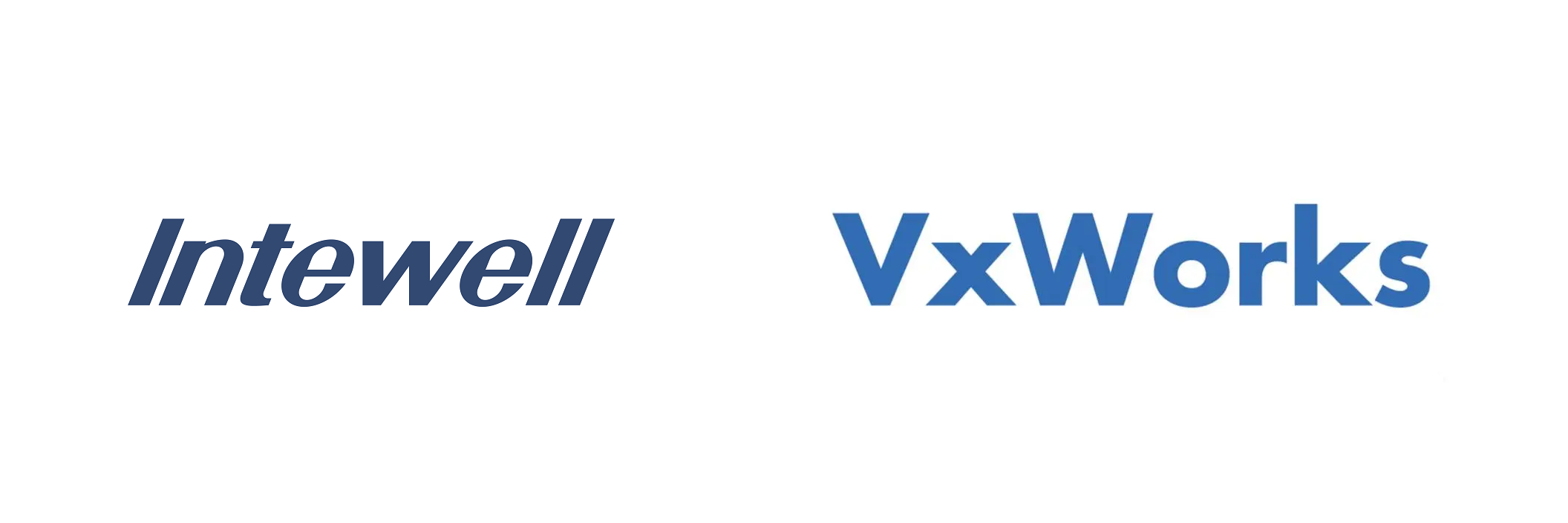
中國加速本土技術采購,國產CPU與操作系統迎來機遇
國產CPU和操作系統被納入政府采購清單:加速換國產OS

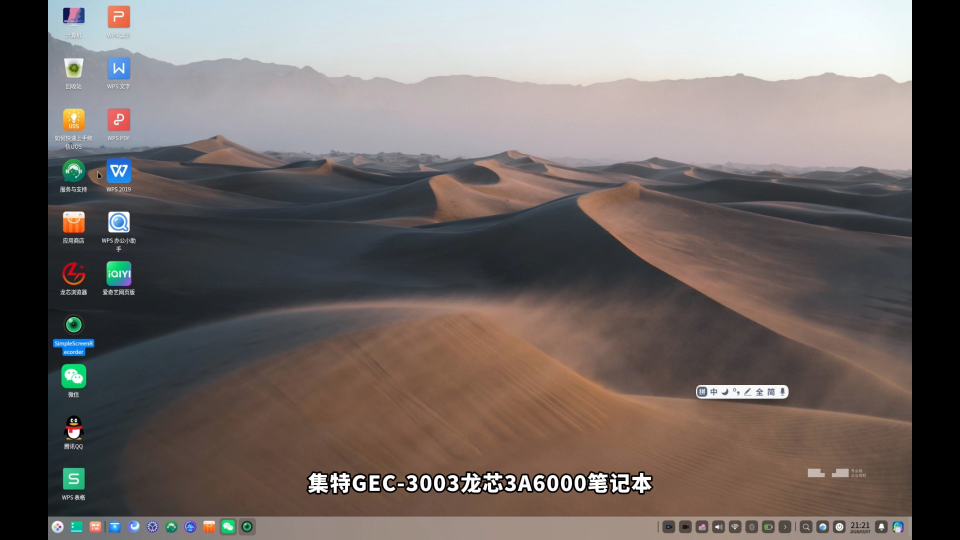




 國產統一操作系統UOS用起來怎么樣
國產統一操作系統UOS用起來怎么樣


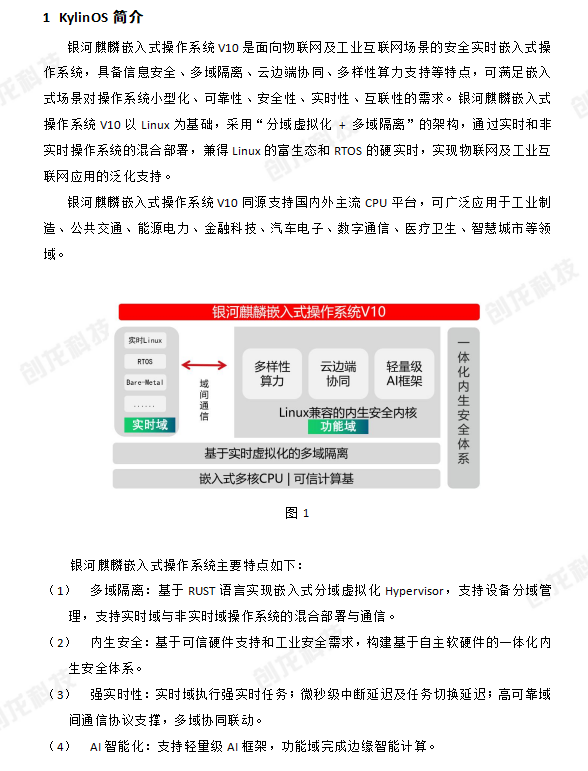
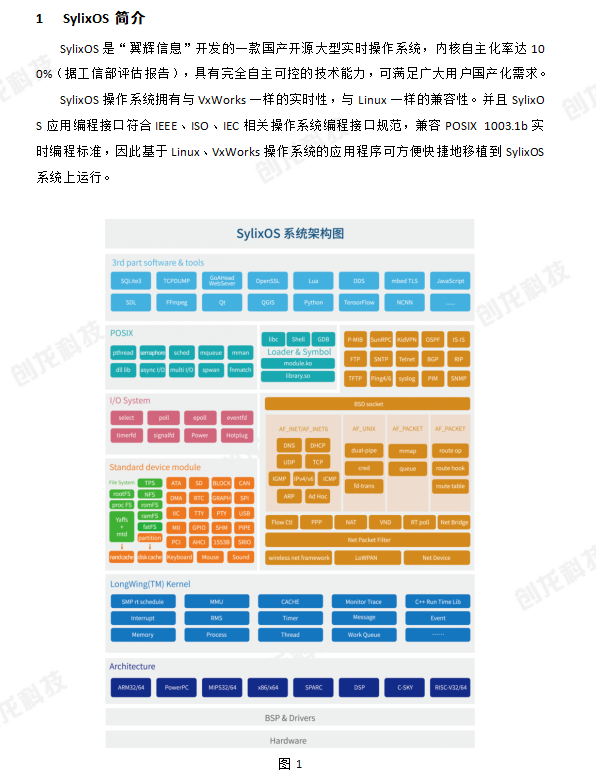










評論